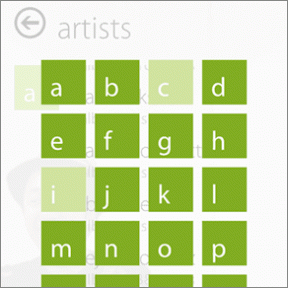כיצד לאפס את סיסמת הניהול ב-Windows 10
Miscellanea / / November 29, 2021
שכחת סיסמה יכולה להיות ממש מעצבנת. אתה ננעל מחוץ לחשבון שלך ולא יכול לגשת לשום דבר אלא אם כן אתה מאפס את הסיסמה. בעוד שרוב השירותים מאפשרים לך לאפס בקלות את הסיסמה שלך, שינוי סיסמת המנהל פועל חלונות 10 יכול להיות קצת בעייתי.

אם תשכח את סיסמת המנהל של Windows שלך, אין דרך לגשת למערכת. זה הופך את האיפוס ל סיסמה אפילו יותר קשה. אם אתה במצב כזה עכשיו, אז הגעת למקום הנכון.
במאמר זה, אני אראה לך שלוש דרכים שבהן תוכל לאפס את סיסמת המנהל שלך חלונות 10 ולהחזיר את השליטה על החשבון והמחשב שלך. אז בואו נקפוץ ישר לתוכו ונשנה את הסיסמה המעצבנת הזו שנראה ששכחתם.
אפס את סיסמת הניהול של Windows 10 באינטרנט
אם אתה משתמש בחשבון Microsoft במערכת Windows 10 שלך, תוכל לאפס בקלות את סיסמת המנהל באופן מקוון. כדי לעשות זאת, פשוט עבור אל Microsoft אתר אינטרנט, לחץ על היכנס ולאחר מכן לחץ על האפשרות שכחתי את הסיסמה שלי.

בעמוד הבא, הזן את חשבון הדוא"ל לשחזור חשבון או את מספר הטלפון שלך ולחץ על הבא.

לאחר מכן תקבל את האפשרות לבחור את חשבון השחזור שבו תרצה לקבל את קוד האיפוס. בחר את חשבון השחזור לבחירתך, הזן את הקוד ולאחר מכן בחר סיסמה חדשה. פשוט, לא?
אפס את סיסמת הניהול של Windows 10 באמצעות שורת הפקודה
כעת, אם אינך מחובר לחשבון Microsoft, ייתכן שהדברים אינם פשוטים עבורך. עם זאת, עדיין יש דרכים לאפס את סיסמת המנהל. אם יש לך גישה לחשבון אחר באותה מערכת שיש לו הרשאות אדמין להפעיל את PowerShell או שורת הפקודה, אז יש לך מזל.
בצע את השלבים הבאים כדי לאפס את סיסמת המנהל באמצעות שורת הפקודה:
שלב 1: היכנס לחשבון הרגיל, לחץ לחיצה ימנית על סמל התחל ולאחר מכן בחר באפשרות Windows PowerShell (Admin).

שלב 2: בחלון PowerShell הקלד "משתמש נטו" (ללא המרכאות) והקש אנטר.

הפקודה תפרט את כל חשבונות המשתמש במערכת, כולל חשבון המנהל.
שלב 3: כעת הקלד "net user ACCOUNT NEWPASS" (ללא המרכאות) והקש אנטר.
החלף את ACCOUNT בשם חשבון הניהול המדובר שלך והחלף את NEWPASS בסיסמה החדשה שבה אתה רוצה להשתמש.

הערה: במקרה שלחשבון הניהול יש יותר ממילה אחת, כתוב את חשבון הניהול במירכאות כפולות כפי שמוצג בתמונה למעלה.
שלב 4: אם תבצע את כל השלבים שהוזכרו לעיל ל-T, תקבל את ההודעה "הפקודה הושלמה בהצלחה." מיידי.

וזהו, כעת איפסת בהצלחה את סיסמת המנהל. חזור למסך הכניסה והזן את הסיסמה החדשה כדי להשתמש בחשבון הניהול. שים לב ששיטה זו תעבוד רק אם יש לך הרשאות מנהל עבור PowerShell.
אפס את סיסמת הניהול של Windows 10 באמצעות דיסק איפוס סיסמה
אם אף אחת משתי השיטות האחרות לא עבדה עבורך, תוכל לאפס את סיסמת הניהול של Windows 10 באמצעות דיסק לאיפוס סיסמה. הבעיה היחידה בשימוש בשיטה זו היא שהיא תצטרך קצת ראיית הנולד מצידך.
זה אומר שזה יעבוד רק אם יצרת דיסק איפוס סיסמה מראש למצב כזה. בצע את השלבים הבאים כדי לאפס את סיסמת חשבון המנהל באמצעות דיסק לאיפוס סיסמה:
שלב 1: הזן סיסמה שגויה במסך ההתחברות של Windows 10, והקש אנטר פעמיים. לאחר מכן, במסך הבא, לחץ על האפשרות איפוס סיסמה כאשר דיסק איפוס הסיסמה מחובר למערכת שלך.

שלב 2: לחץ על הבא באשף איפוס הסיסמה כדי להתחיל בתהליך.

שלב 3: בחלון הבא, בחר את דיסק איפוס הסיסמה מהתפריט הנפתח ולחץ על הבא.

שלב 4: כעת, הקלד סיסמה חדשה בתיבת הטקסט הנתונה, אשר את הסיסמה והוסף רמז חדש. לאחר מכן לחץ על הבא.

זהו, כעת איפסת בהצלחה את סיסמת הניהול של Windows 10 במערכת שלך. הקפד לשמור את דיסק איפוס הסיסמה בהישג יד לכל תקלה עתידית.
אם אף אחת מהשיטות שהוזכרו לעיל לא עבדה בשבילך, אז כנראה שאתה ננעל מחוץ למערכת שלך סופית. אני ממליץ בחום ליצור דיסק לאיפוס סיסמה כדי למנוע בעיות כאלה בעתיד.
כיצד ליצור דיסק לאיפוס סיסמה
אם אינך יודע כיצד ליצור דיסק חדש לאיפוס סיסמה, בצע את השלבים הפשוטים הבאים:
שלב 1: פתח את לוח הבקרה מדור קודם על ידי שימוש בפקודת ההפעלה של מקש Windows+R, הקלדת Control ולאחר מכן לחיצה על אישור.

שלב 2: בלוח הבקרה, לחץ על חשבונות משתמש.

שלב 3: לחץ על חשבונות משתמש פעם נוספת במסך הבא.

שלב 4: כעת, לחץ על האפשרות צור דיסק לאיפוס סיסמה בעמודה השמאלית כדי לפתוח את אשף ההגדרה.

שלב 5: לחץ על הבא באשף הסיסמה הנשכחת הראשון של החלונות.

שלב 6: במסך הבא, בחר את הכונן שבו ברצונך להשתמש כדי ליצור דיסק איפוס סיסמה ולאחר מכן לחץ על הבא.

שלב 7: הזן את סיסמת החשבון הנוכחית כדי לאמת את התהליך ולחץ על הבא.

שלב 8: לאחר שסרגל ההתקדמות מגיע ל-100% בחלון הבא, לחץ על הבא ותסיים.

כעת יש לך דיסק לאיפוס סיסמה שיעזור לך לאפס בנוחות את סיסמת המנהל אם תשכח אותה בעתיד. רק ודא שאתה שומר את הדיסק בצורה בטוחה כי אם מישהו אחר יחזיק בו הוא יוכל לאפס את הסיסמה שלך ולגשת לכל הקבצים שלך.
כתב ויתור: ישנם אתרים ותוכנות רבות המתיימרים לפצח בהצלחה את סיסמת המנהל במערכת שלך למקרה שתינעל בחוץ. הימנע מכל שירותים כאלה מכיוון שלעולם אינך יודע אילו נתונים הם עלולים לשאוב מהמערכת שלך.
אפס את סיסמת הניהול שלך ב-Windows 10
אתה יכול להשתמש בכל אחת מהשיטות שהוזכרו לעיל כדי לאפס את חלונות 10 סיסמת מנהל. לאחר שאיפסת את הסיסמה בהצלחה, הקפד לשנן אותה כדי למנוע מקרים כאלה בעתיד. או יותר טוב, השתמש במנהל סיסמאות בטלפון שלך כדי לזכור את הסיסמה עבורך.
הבא בתור: עיין במאמר הבא לקבלת מדריך מלא כיצד להשתמש ב-Enpass, מנהל סיסמאות נהדר שיכול לעזור לך להימנע ממצבים מעצבנים כאלה.